結婚式のプロフィールビデオやエンドロールを自作する方法
Windows Live ムービーメーカーを使用したプロフィールビデオの自作方法
Windows Live ムービーメーカーでプロフィールビデオ作成
音楽をプロジェクトに追加する
音楽を追加する場合、メニューの「ホーム」から「音楽の追加」を選択して「音楽の追加(先頭から追加)」または「現在の位置に音楽を追加」を選択します。
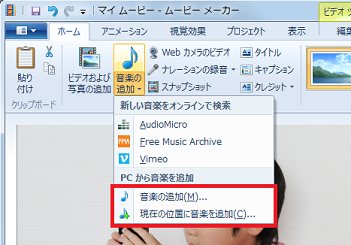
また、ドラッグアンドドロップで直接音楽ファイルを追加する事も可能です。この場合、ファイルをドロップした位置に音楽が追加されます。
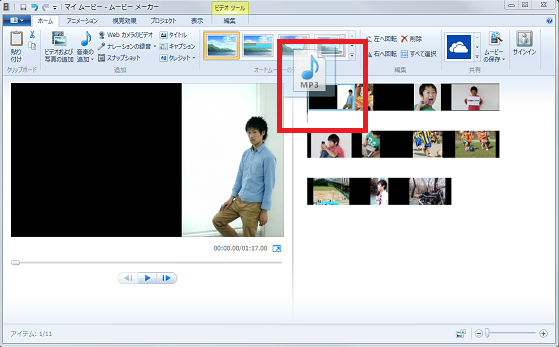
追加した音楽ファイルには下の編集を行うことができます。
- フェードイン・フェードアウトの効果
- 開始時間の設定(作成する動画のどこから音楽の再生を行うか)
- 開始位置(音楽ファイルのどこから再生を開始するか)
- 停止位置(音楽ファイルのどこまで再生を行うか)
- 音楽ファイルの分割
曲のサビから再生したい場合などは、開始位置を変更して好きな場所から再生を開始することができます。
新郎と新婦のパートの切り替わりや、曲の途中から再生を開始する場合、自然な感じにする為にフェードイン・フェードアウトの効果を適用します。「遅い」「普通」「早い」から選択できるので、実際にプレビューで確認しながら選択します。
曲を途中でカットして、次の曲を追加する場合は写真を選択して「停止位置の設定」を押すと、自動的に写真の位置で曲の停止位置が設定されます。
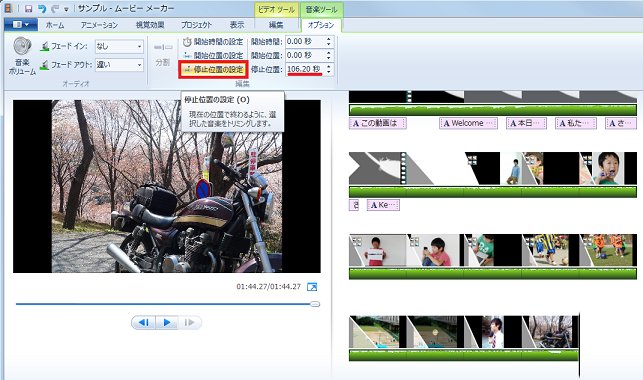
次のページでは動画のタイトルの作成方法について説明します。